하드 드라이브에 대한 액세스를 다시 얻는 방법, 하드 드라이브를 열 수 없는 오류 수정

이 글에서는 하드 드라이브에 문제가 생겼을 때 다시 접근할 수 있는 방법을 안내해 드리겠습니다. 함께 따라 해 보세요!
명령 프롬프트 화면 버퍼 크기 및 투명도 변경: 명령 프롬프트 의 화면 버퍼 크기는 문자 셀을 기준으로 한 좌표 격자로 표현됩니다. 즉, 명령 프롬프트를 열 때마다 텍스트 항목 아래에 여러 페이지 분량의 빈 줄이 있고 이러한 "빈 줄"은 아직 출력으로 채워지지 않은 화면 버퍼의 행입니다. 화면 버퍼의 기본 크기는 Microsoft에서 300줄로 설정하지만 원하는 대로 쉽게 변경할 수 있습니다.
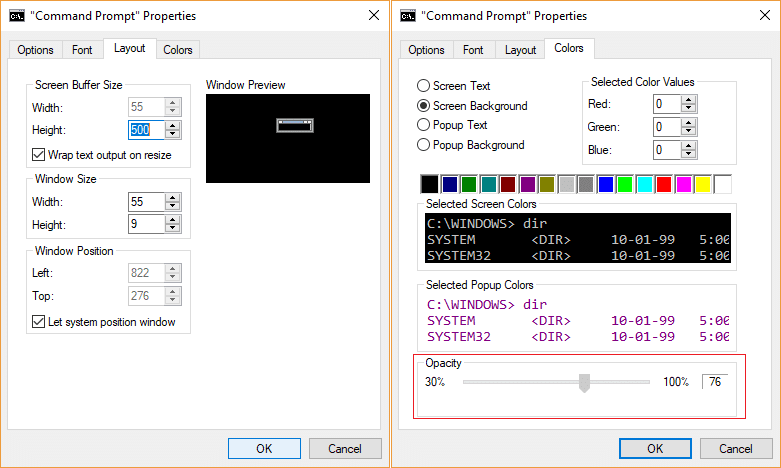
마찬가지로 불투명도를 조정하여 명령 프롬프트 창의 투명도 수준을 조정할 수도 있습니다. 이러한 모든 설정은 타사 도구를 사용하지 않고 명령 프롬프트 속성 창 내에서 조정할 수 있습니다. 따라서 시간을 낭비하지 않고 아래 나열된 가이드의 도움으로 명령 프롬프트 화면 버퍼 크기 및 투명도 수준을 변경하는 방법을 살펴보겠습니다.
내용물
명령 프롬프트 화면 버퍼 크기 및 투명도 변경
문제가 발생하는 경우에 대비 하여 복원 지점 을 만드십시오 .
방법 1: Windows 10에서 명령 프롬프트 화면 버퍼 크기 변경
1. Windows 키 + X를 누른 다음 명령 프롬프트(���리자) 를 선택 합니다.

2. 명령 프롬프트 의 제목 표시줄 을 마우스 오른쪽 버튼으로 클릭 하고 속성을 선택 합니다.

3. 레이아웃 탭으로 전환 한 다음 " 화면 버퍼 크기 " 아래 에서 너비 및 높이 속성에 대해 원하는 대로 조정합니다.
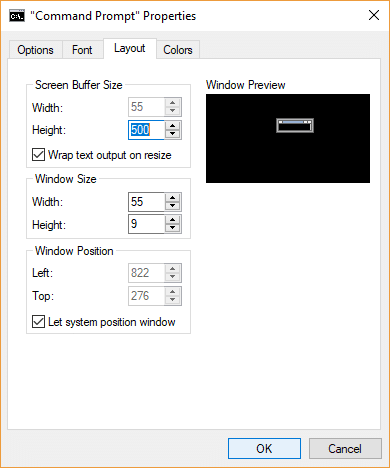
4. 완료되면 확인을 클릭하고 모든 것을 닫습니다.
방법 2: Windows 10에서 명령 프롬프트 투명도 수준 변경
1. Windows 키 + X를 누른 다음 명령 프롬프트(관리자) 를 선택 합니다.

2. 명령 프롬프트 의 제목 표시줄 을 마우스 오른쪽 버튼으로 클릭 하고 속성을 선택 합니다.

3. 색상 탭 으로 전환 한 다음 불투명도 아래 에서 슬라이더를 왼쪽으로 이동하여 불투명도 를 줄이고 오른쪽으로 이동하여 불투명도를 높입니다.
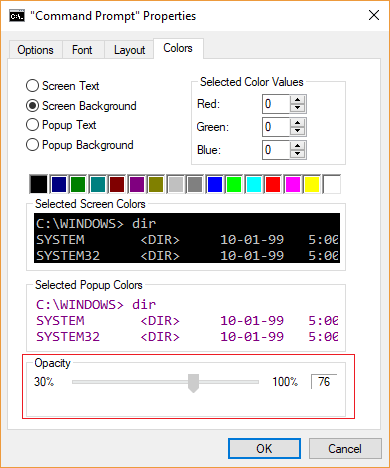
4. 완료되면 확인을 클릭하고 PC를 다시 시작합니다.
방법 3: "모드" 명령을 사용하여 Windows 10에서 명령 프롬프트 화면 버퍼 크기 변경
참고: 이 옵션을 사용하여 설정한 화면 버퍼 크기는 임시일 뿐이며 명령 프롬프트를 닫는 즉시 변경 사항이 손실됩니다.
1. Windows 키 + X를 누른 다음 명령 프롬프트(관리자) 를 선택 합니다.

2. cmd에 다음 명령을 입력하고 Enter 키를 누릅니다.
모드 콘
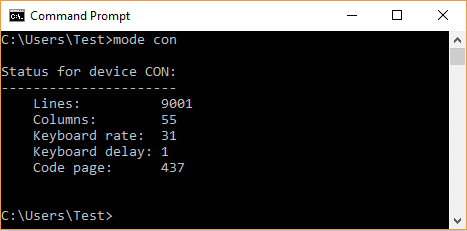
참고: Enter 키를 누르자 마자 장치 CON의 상태가 표시됩니다. 여기서 Lines는 높이 크기를 의미하고 Columns는 너비 크기를 의미합니다.
3. 이제 명령 프롬프트의 현재 화면 버퍼 크기 를 변경하려면 다음 명령을 입력하고 Enter 키를 누릅니다.
모드 con:cols=Width_Size lines=Height_Size
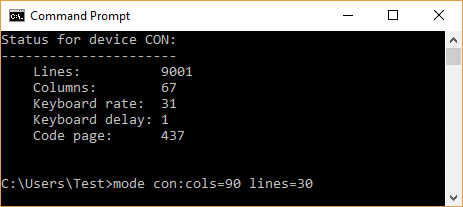
참고: "Width_Size"를 화면 버퍼 너비 크기로 원하는 값으로, "Height_Size"를 화면 버퍼 높이 크기로 원하는 값으로 대체합니다.
예: 모드 con:cols=90 lines=30
4. 완료되면 명령 프롬프트를 닫습니다.
방법 4: 바로 가기 키를 사용하여 Windows 10에서 명령 프롬프트 투명도 수준 변경
Windows 키 + X를 누른 다음 명령 프롬프트(관리자) 를 선택 합니다. 이제 Ctrl + Shift 키를 함께 누른 상태 에서 마우스 휠을 위로 스크롤하여 투명도를 낮추고 마우스 휠을 아래로 스크롤 하여 투명도를 높입니다.
투명도 감소: CTRL+SHIFT+더하기(+) 또는 CTRL+SHIFT+마우스 위로 스크롤
투명도 증가: CTRL+SHIFT+마이너스(-) 또는 CTRL+SHIFT+마우스 아래로 스크롤
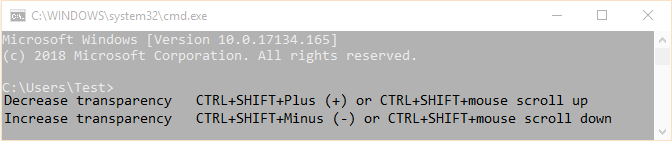
추천:
Windows 10에서 명령 프롬프트 화면 버퍼 크기 및 투명도 수준을 변경하는 방법을 성공적으로 배웠지 만 이 게시물과 관련하여 여전히 질문이 있는 경우 댓글 섹션에서 자유롭게 질문하세요.
이 글에서는 하드 드라이브에 문제가 생겼을 때 다시 접근할 수 있는 방법을 안내해 드리겠습니다. 함께 따라 해 보세요!
AirPods는 언뜻 보기에 다른 무선 이어폰과 별반 다르지 않아 보입니다. 하지만 몇 가지 잘 알려지지 않은 기능이 발견되면서 모든 것이 달라졌습니다.
Apple은 iOS 26을 출시했습니다. 완전히 새로운 불투명 유리 디자인, 더욱 스마트해진 경험, 익숙한 앱의 개선 사항이 포함된 주요 업데이트입니다.
학생들은 학업을 위해 특정 유형의 노트북이 필요합니다. 선택한 전공 분야에서 뛰어난 성능을 발휘할 만큼 강력해야 할 뿐만 아니라, 하루 종일 휴대할 수 있을 만큼 작고 가벼워야 합니다.
Windows 10에 프린터를 추가하는 것은 간단하지만, 유선 장치의 경우와 무선 장치의 경우 프로세스가 다릅니다.
아시다시피 RAM은 컴퓨터에서 매우 중요한 하드웨어 부품으로, 데이터 처리를 위한 메모리 역할을 하며 노트북이나 PC의 속도를 결정하는 요소입니다. 아래 글에서는 WebTech360에서 Windows에서 소프트웨어를 사용하여 RAM 오류를 확인하는 몇 가지 방법을 소개합니다.
스마트 TV는 정말로 세상을 휩쓸었습니다. 이렇게 많은 뛰어난 기능과 인터넷 연결 덕분에 기술은 우리가 TV를 시청하는 방식을 바꾸어 놓았습니다.
냉장고는 가정에서 흔히 볼 수 있는 가전제품이다. 냉장고는 보통 2개의 칸으로 구성되어 있는데, 냉장실은 넓고 사용자가 열 때마다 자동으로 켜지는 조명이 있는 반면, 냉동실은 좁고 조명이 없습니다.
Wi-Fi 네트워크는 라우터, 대역폭, 간섭 외에도 여러 요인의 영향을 받지만 네트워크를 강화하는 몇 가지 스마트한 방법이 있습니다.
휴대폰에서 안정적인 iOS 16으로 돌아가려면 iOS 17을 제거하고 iOS 17에서 16으로 다운그레이드하는 기본 가이드는 다음과 같습니다.
요거트는 정말 좋은 음식이에요. 매일 요구르트를 먹는 것이 좋은가요? 매일 요구르트를 먹으면, 몸에 어떤 변화가 있을까요? 함께 알아보죠!
이 기사에서는 가장 영양가 있는 쌀 종류와 어떤 쌀을 선택하든 건강상의 이점을 극대화하는 방법에 대해 설명합니다.
수면 일정과 취침 루틴을 정하고, 알람 시계를 바꾸고, 식단을 조절하는 것은 더 나은 수면을 취하고 아침에 제때 일어나는 데 도움이 되는 몇 가지 방법입니다.
임대해 주세요! Landlord Sim은 iOS와 Android에서 플레이할 수 있는 모바일 시뮬레이션 게임입니다. 여러분은 아파트 단지의 집주인 역할을 하며 아파트 내부를 업그레이드하고 세입자가 입주할 수 있도록 준비하여 임대를 시작하게 됩니다.
욕실 타워 디펜스 Roblox 게임 코드를 받고 신나는 보상을 받으세요. 이들은 더 높은 데미지를 지닌 타워를 업그레이드하거나 잠금 해제하는 데 도움이 됩니다.













